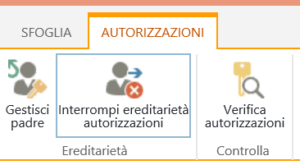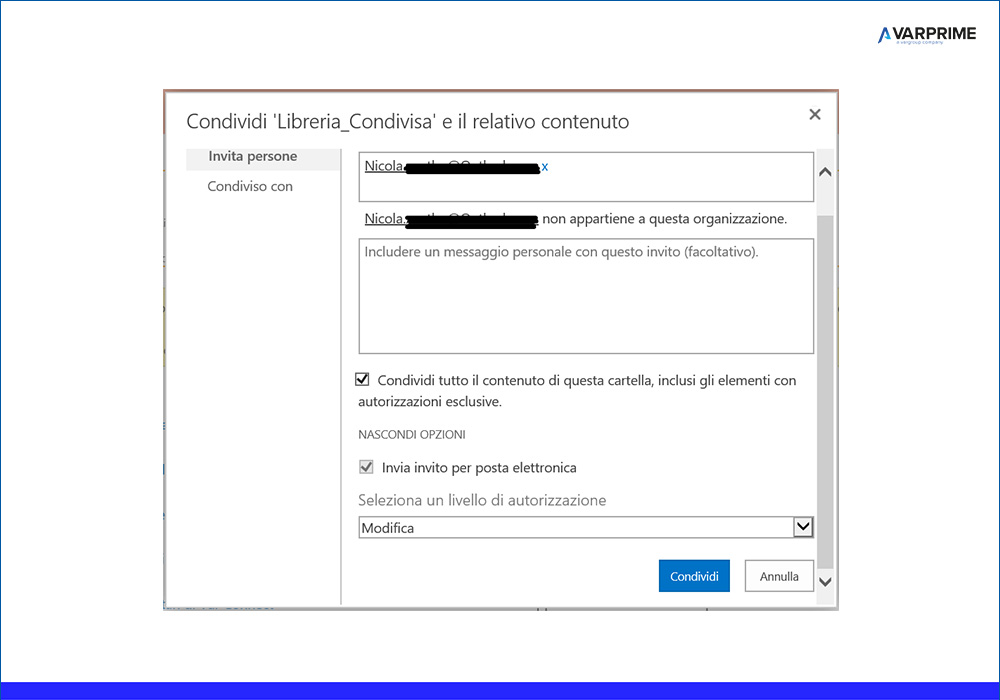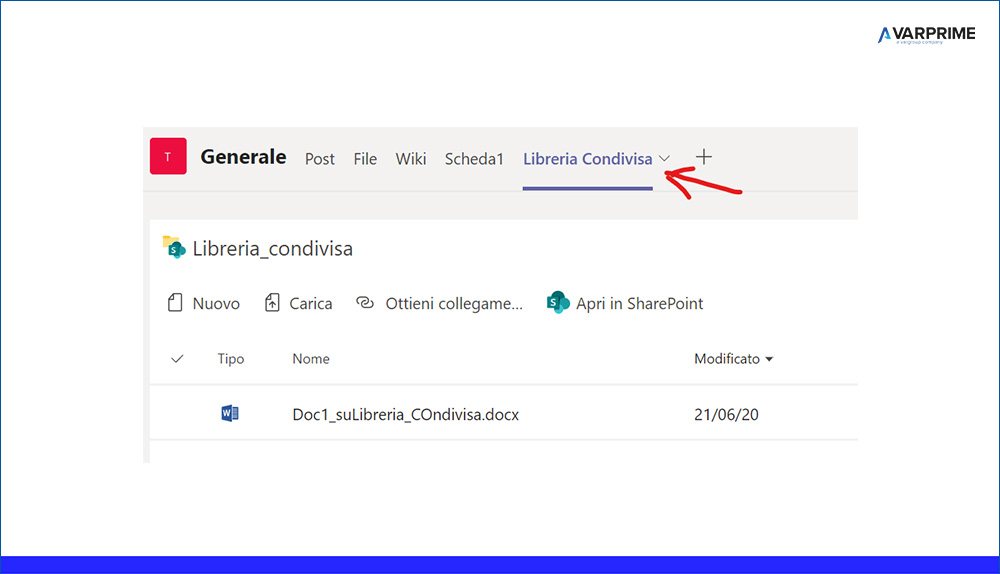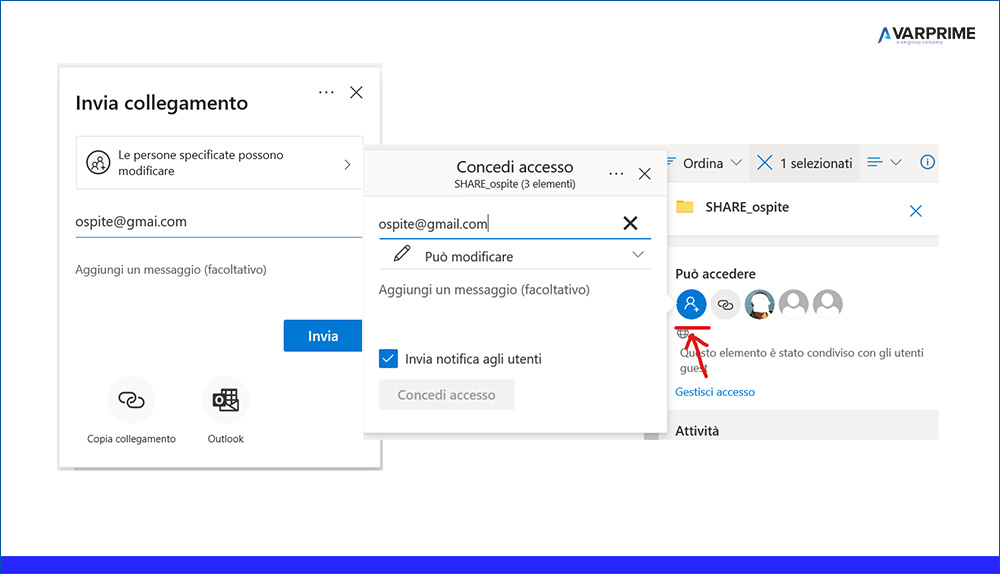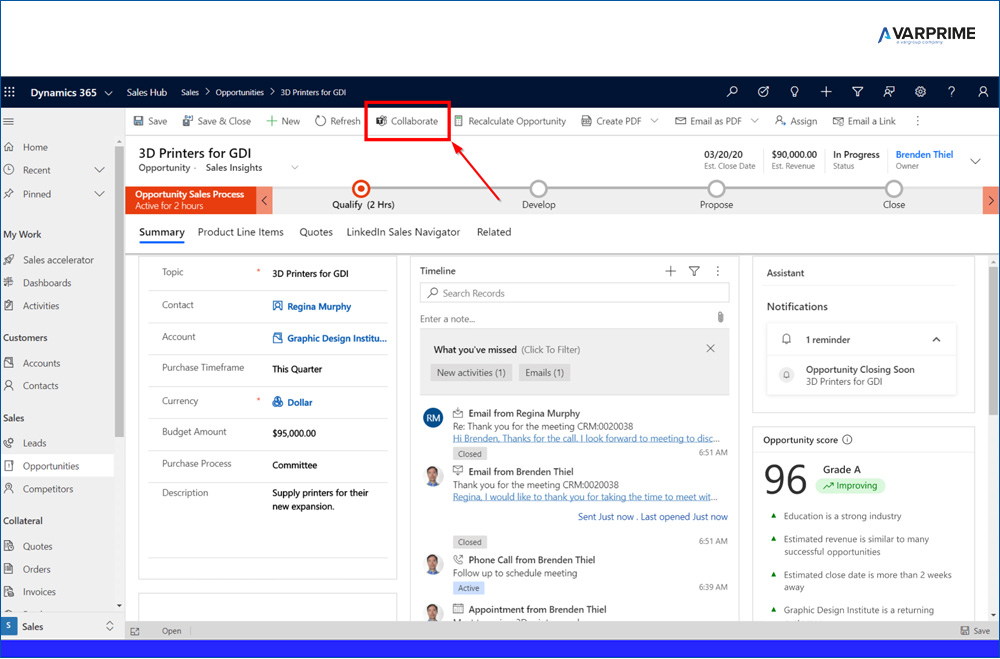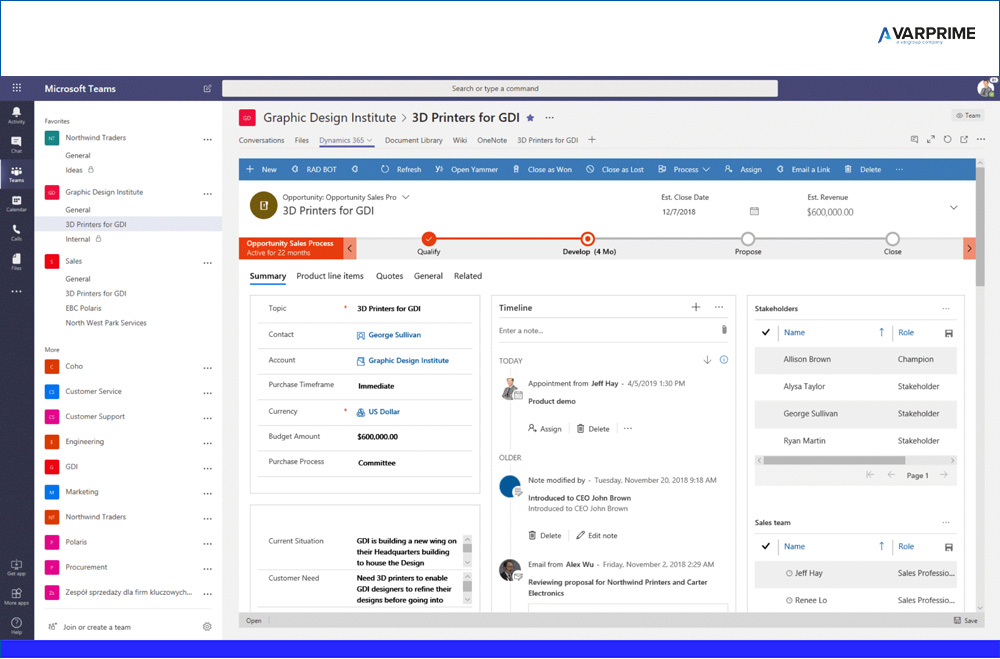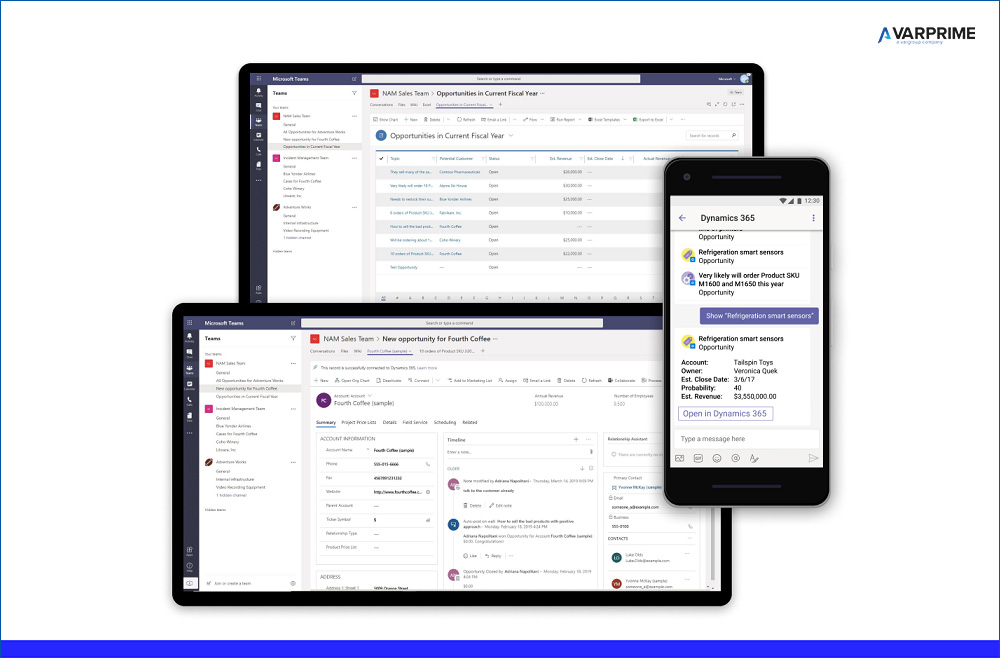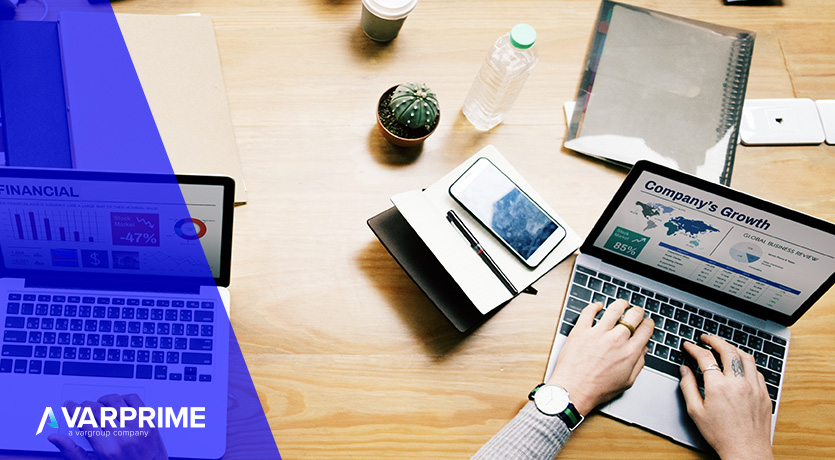Condividere documenti e collaborare con gli ospiti su Office 365
Nel lavoro moderno e mai come in questo periodo in cui è stato attivato lo smart working, a causa dell’emergenza sanitaria COVID-19, abbiamo necessità per esigenze di progetto o individuali, di condividere un’area di materiale digitale/documenti dove poter collaborare in sicurezza con persone esterne alla nostra organizzazione siano esse clienti, partner, fornitori o consulenti.
La piattaforma Office 365 ci viene in aiuto con diverse modalità e strumenti di lavoro di Repository & Collaboration e ci dà l’opportunità di lavorare in modo più strutturato, da preferire rispetto alla pletora di comunicazioni e-mail destrutturate.
In questo articolo parleremo di quello che su Office 365 è definito come “Guest Access”(Accesso Ospite) che è la modalità più semplice, a livello individuale, di gestione degli accessi. Permette agli utenti di un’organizzazione che ha adottato Office 365, di invitare ospiti esterni ai fini di condivisione.
Nota: per completezza di esposizione, nonostante non sia l’argomento di quest’articolo, aggiungo che Office 365 prevede anche l’opzione “External Sharing” usata a livello aziendale , si tratta di una modalità con configurazioni più complesse che mettono in relazione Dominio/Tenant Office 365 aziendali.
Questa modalità è indicata per rapporti tra aziende di carattere più permanente quale ad esempio aziende partner, aziende facenti parte di un gruppo societario, B2B consolidato.
Da notare che per Teams la modalità “Guest” (ospite) da accesso a più risorse rispetto External User/External Sharing.
“Guest Access” è incluso in Microsoft 365 Business Standard, Office 365 Enterprise e Office 365 Education. Non servono licenze aggiuntive. Tuttavia gli utenti Guest relativi al licensing di Azure AD permette un rapporto di 5 guests per ogni utente con licenza, vedi Azure AD B2B collaboration licensing (per maggiori dettagli vedi la documentazione Microsoft: Azure Active Directory B2B collaboration licensing guidance)
Guest Access (Accesso Ospite) – Scenari d’uso
Ecco gli scenari d’uso e gli strumenti più comuni di condivisione con utenti ospiti esterni all’organizzazione:
- Teams: come repository e collaboration (per condivisione/progetti con molti interlocutori)
- SharePoint: come repository (per condivisione/progetti con molti interlocutori)
- OneDrive: repository individuale all’interno della propria area personale (indicato per scambio di documentazione con pochi interlocutori)
Annotazioni e riferimenti per gli Amministratori del Tenant Microsoft 365:
Quanto descritto è reso possibile tramite la messa a punto delle impostazioni da “M365 Admin Center”: Organization Settings > Security & Privacy > Sharing > “Let users add new Guest to the Organization=ON”
Teams: repository & collaboration
Questa è l’opzione più completa in quanto si invita l’utente ospite a far parte di un team della propria organizzazione, con la relativa visibilità ai vari Canali di Team e rispettivi dati e funzionalità.
L’opzione è suggerita per attività di progetto che richiedono l’utilizzo di un repository strutturato di documentazione e la collaborazione (Post, Wiki, Chat, planner etc.) tra un gruppo numeroso di utenti aziendali e ospiti (appartenenti a una o più aziende esterne).
Gli ospiti possono essere:
- utente Microsoft Office 365 di un’altra azienda/Dominio
- utente Microsoft Account (free)
- si può invitare anche un ospite che non sia utente Microsoft, ma quest’ultimo sarà invitato a registrarsi come Microsoft Account.
Se il proprietario del team ha l’esigenza, all’interno dello stesso team, di avere un’area con documentazione riservata ai soli utenti dell’organizzazione (tutti o parte di essi) può creare uno (o più) canali privati dedicato allo scopo.
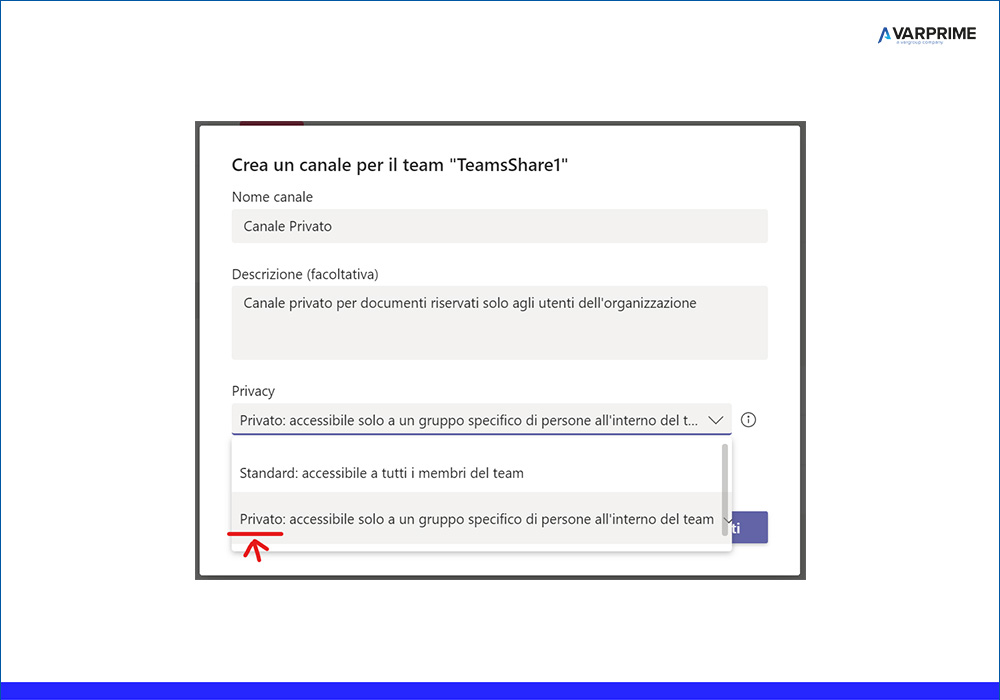
Come invitare un ospite su Teams
L’ utente (proprietario di Team) tramite la funzione “Aggiungi Membro” effettua l’invito all’ospite.
All’ospite arriva una mail con il link ad accedere al Team condiviso e Microsoft 365 gli chiederà quindi, la prima volta, di verificare le autorizzazioni (finestra “Verifica le Autorizzazioni”) , quindi si collegherà al Team al quale è stato invitato (scollegandosi dal proprio Teams aziendale).
Dopo il primo accesso gli utenti Ospiti, dovranno scollegarsi dal proprio Teams aziendale e accedere a quello al quale sono stati invitati (da tendina di selezione dell’organizzazione in alto a destra), solo così potranno vedere e comunicare con i membri del Team che li ospita.
Annotazioni e riferimenti per gli Amministratori del Tenant Microsoft 365:
Quanto descritto è reso possibile tramite la messa a punto delle impostazioni da “Teams Admin Center”: Org-wide settings > Guest Access > “Allow guest access in Teams = ON”.
(per maggiori dettagli vedi la documentazione Microsoft: Communicate with users from other organizations in Microsoft Teams, vedi nello specifico “start with the Guest access checklist”).
Il Team administrator ha il pieno controllo delle funzionalità che gli utenti ospiti possono usare.
Gli utenti Ospiti vengono inseriti nell’ Azure Active Directory dell’organizzazione e sono individuabili dall’apposito Filtro “Utenti esterni:Sì”
SharePoint: repository di documenti
SharePoint è indicato come per Teams per un gruppo numeroso di utenti aziendali e ospiti appartenenti a una o più aziende esterne.
Rappresenta l’opzione indicata se si desidera invitare gli ospiti a condividere un repository documentale e informativo che prevede molte opzioni per la realizzazione di un’architettura informativa articolata, più di Teams (vedi: tante Librerie ospitate in siti e sotto siti, liste di dati, pagine web di comunicazione e non con Webpart, Wiki, etc) per contro non prevede le funzionalità di collaborazione immediate e complete che Teams prevede.
Quindi SharePoint può essere lo strumento indicato se si hanno dei motivi per evitare l’uso di Teams ma coinvolgere ospiti a far parte di un gruppo, motivi che possono essere policy aziendali o riserve dovute a evitare la moltitudine di comunicazioni chat-call e altre distrazioni derivanti dall’esterno.
Gli ospiti possono essere:
- utente Microsoft Office 365 di un’altra azienda/Dominio
- utente Microsoft Account (free)
- si può invitare anche un ospite che non sia utente Microsoft, ma quest’ultimo sarà invitato a registrarsi come Microsoft Account.
Come invitare un ospite su SharePoint
 L’ utente (proprietario di Site) dopo aver creato una Libreria che desidera condividere, deve impostare la sicurezza tramite le “Impostazioni” (Settings) della Libreria per evitare che gli ospiti possano accedere al resto degli oggetti (Siti, Librerie, Liste etc.) del sito padre.
L’ utente (proprietario di Site) dopo aver creato una Libreria che desidera condividere, deve impostare la sicurezza tramite le “Impostazioni” (Settings) della Libreria per evitare che gli ospiti possano accedere al resto degli oggetti (Siti, Librerie, Liste etc.) del sito padre.
La procedura vale lo stesso anche per un website intero nel caso di necessità di strutture informative più articolate: siti e sotto siti con librerie e liste etc.)
Quindi si sceglie la voce “Autorizzazioni per l’elenco di tipo raccolta documenti” (Permession For this Library).
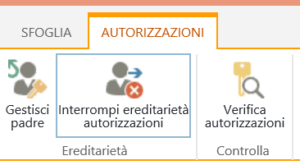
Si interrompe l’ereditarietà: “Interrompi Ereditarietà Autorizzazioni” (Stop Inheriting Permissions) che porta la libreria ad avere permessi univoci.
Questo ultimo passaggio invierà la mail di invito all’ospite
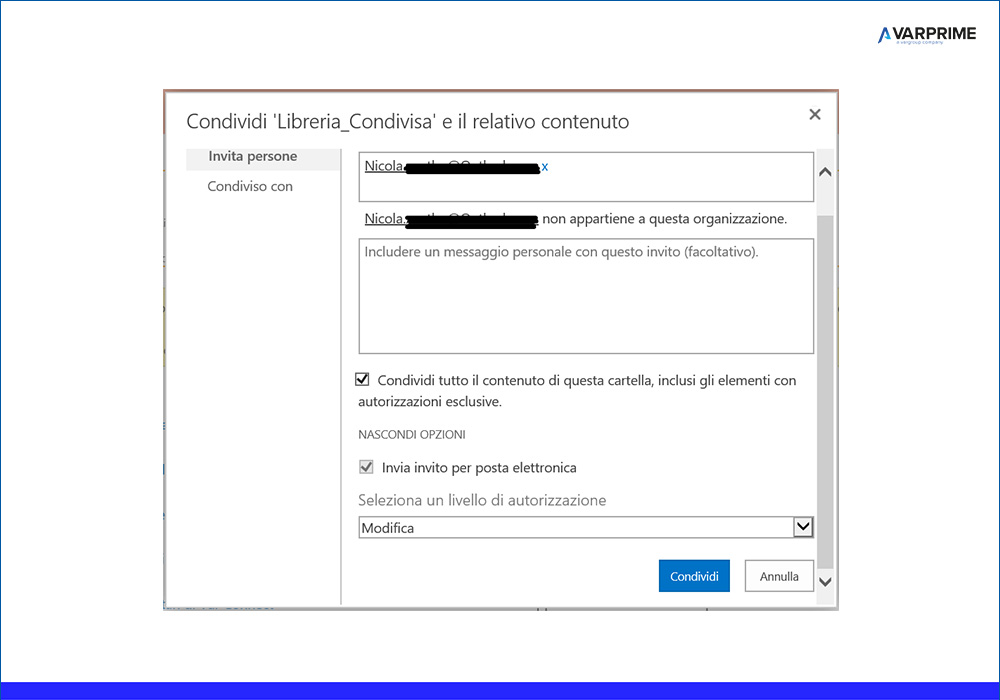
Per una migliore organizzazione si potrebbe creare un Gruppo SharePoint di ospiti (ad esempio “Gruppo Ospiti”) e Concedere l’autorizzazione a quest’ultimo.
Come collegare SharePoint a Teams
L’owner aziendale che ha scelto lo strumento SharePoint per gli ospiti del proprio progetto può collegare la libreria SharePoint condivisa a Teams o meglio al team interno di progetto per facilitare gli utenti interni che usano prevalentemente Teams a gestire la libreria condivisa.
- Passaggio.1: Aggiungere al Canale una scheda > Raccolta Documenti
- Passaggio.2: scegliere quindi la libreria condivisa “Libreria_Condivisa”
- Risultato: vedi Scheda “Libreria Condivisa” (con funzionalità simili alla scheda nativa del canale “File”)
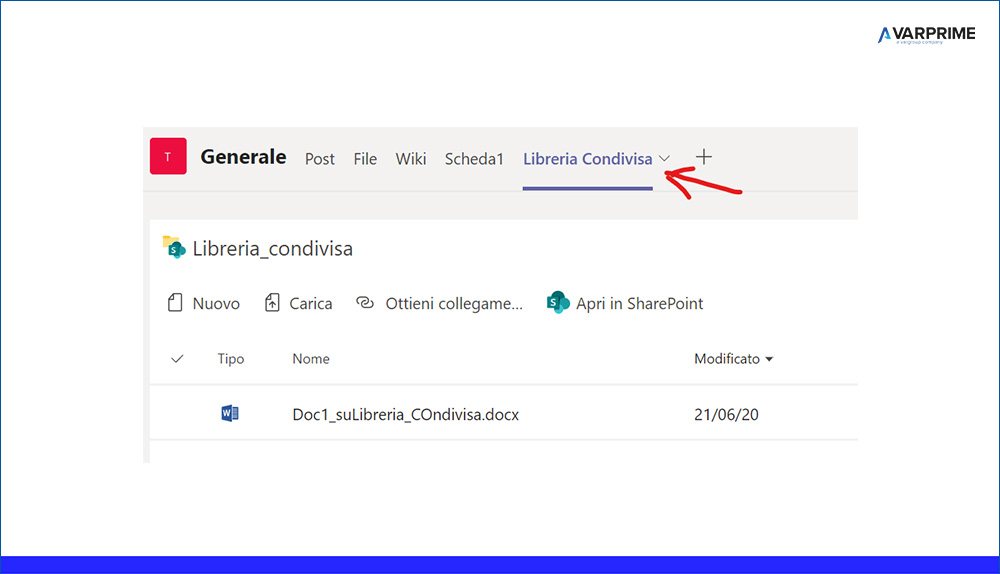
Se sei un utente esperto
Premesso che:
- ogni Teams si appoggia a un Site SharePoint (o più propriamente a un “root” Website di una Site Collection SharePoint)
- ogni Repository di File (vedi scheda “File” di Teams) è rappresentato da una cartella della libreria di default “Sharerd Documents” del “root” Website
puoi decidere di usare lo stesso WebSite usato da Teams come contenitore per la creazione della Libreria da condividere con gli ospiti.
Come aprire il sito SharePoint che ospita Teams: Scheda “File” > “Apri in SharePoint”
Annotazioni e riferimenti per gli Amministratori del Tenant Microsoft 365:
Quanto descritto è reso possibile tramite la messa a punto delle impostazioni da “SharePoint Admin Center”: Policies > Sharing > External Sharing
OneDrive: repository di documenti della propria area personale
Questa è l’opzione “più individuale” di tutte, suggerita per l’utilizzo di un Repository e per scambio di documentazione tra pochi individui, tipicamente per attività individuali, di consulenza o propedeutiche a un Progetto (nel caso si consolida ed aumentano gli interlocutori si passerà a Teams o a SharePoint)
Gli ospiti OneDrive possono essere:
- utente Microsoft Office 365 di un’altra azienda/Dominio
- utente Microsoft Account (free)
- utente non Microsoft, ad esempio utente Google/Gmail
Come invitare un ospite su OneDrive
L’ utente (owner) all’interno della sua Area di One Drive crea un Folder e invita l’ospite.
Tramite la voce “Condividi” (menù contestuale) > Utenti Specifici oppure tramite l’icona “Aggiungi Persona” dal menù “Dettagli” dell’elemento selezionato.
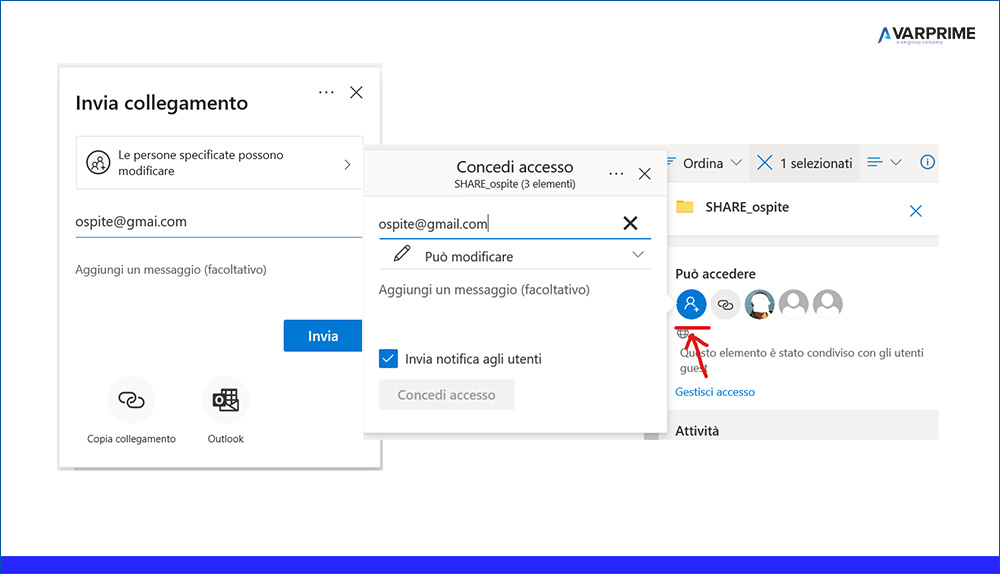
Le opzioni sopra indicate sono “per Utenti Specifici” e permettono che solo le persone specificate possono accedere al file o alla cartella.
Vi sono anche altre opzioni che possono essere usate: il link (meno sicura) o di invito ai soli membri dell’organizzazione (policy più stringente). Per maggiori dettagli vedi la documentazione Microsoft: Condividere file e cartelle di OneDrive
All’ospite arriva una mail con il link ad accedere all’area condivisa, il sistema gli chiederà quindi le sue credenziali e in seguito anche un codice personale inviato via mail (procedura di verifica dell’account che evita l’invito tramite inoltro della mail a un utente non invitato)
Annotazioni e riferimenti per gli Amministratori del Tenant Microsoft 365:
Quanto descritto è reso possibile tramite la messa a punto delle impostazioni da “OneDrive Admin Center”: Condivisione > Tipi di Collegamento predefinito (impostare secondo le proprie esigenze/Policy aziendali)
Modern Workplace Consultant





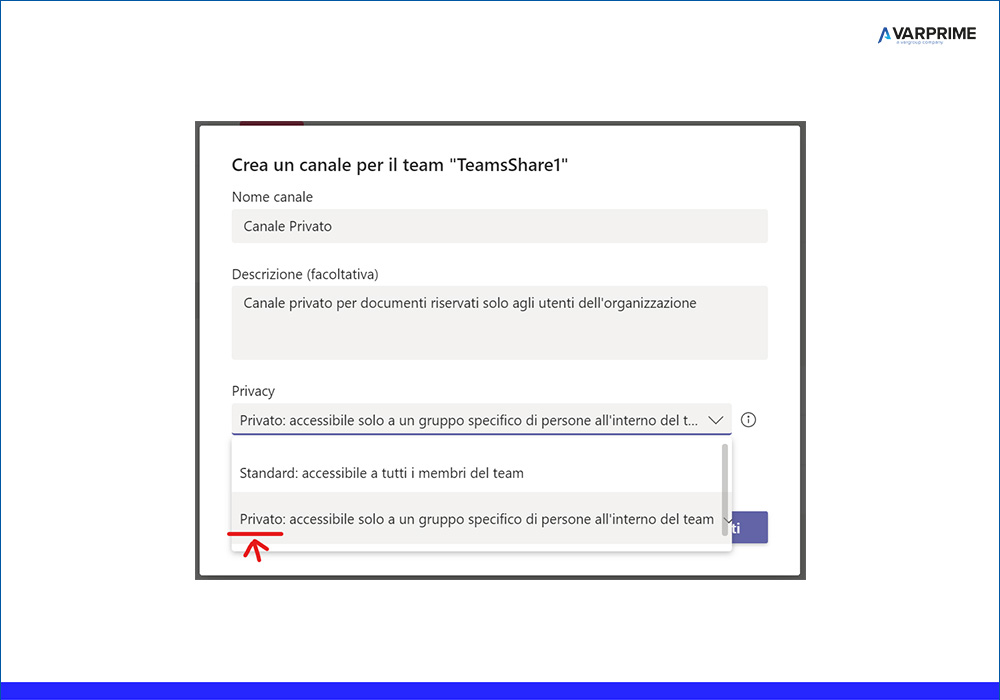
 L’ utente (proprietario di Site) dopo aver creato una Libreria che desidera condividere, deve impostare la sicurezza tramite le “Impostazioni” (Settings) della Libreria per evitare che gli ospiti possano accedere al resto degli oggetti (Siti, Librerie, Liste etc.) del sito padre.
L’ utente (proprietario di Site) dopo aver creato una Libreria che desidera condividere, deve impostare la sicurezza tramite le “Impostazioni” (Settings) della Libreria per evitare che gli ospiti possano accedere al resto degli oggetti (Siti, Librerie, Liste etc.) del sito padre.